Naucz się czarodziejskiej sztuczki z Photoshopa, która pozwoli Ci stworzyć bezszwowe tekstury dla Cinema 4D z niemal każdego obrazu, nawet zdjęć z iPhone'a!
Czasami jednak potrzebujesz czegoś konkretnego i musisz zbudować własny zasób obrazu. Możesz znaleźć kawałek materiału lub nawet użyć swojego iPhone'a, ale jeśli nie masz umiejętności Photoshopa, aby uczynić ten obraz płynnym, jego użyteczność będzie ograniczona.
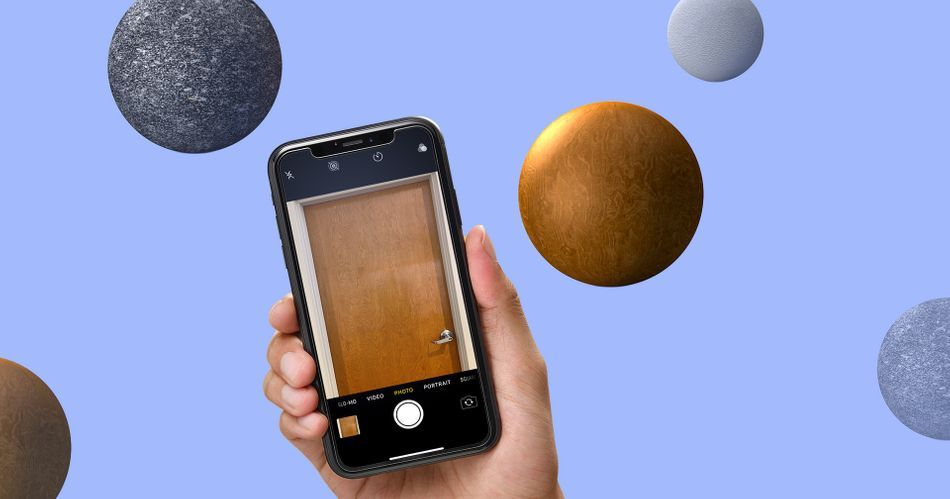
W tym tutorialu poznasz kilka technik (niektóre z nich są dość zaawansowane), które pomogą Ci przekształcić prawie każdy obraz w bezszwową teksturę. Joey poprowadzi Cię przez przygotowanie 3 różnych obrazów, każdy z nich trudniejszy od poprzedniego, i przekształci je w bezszwowe tekstury 2K i 4K. Jeśli jesteś artystą Cinema 4D (lub chciałbyś nim zostać wkrótce), ta umiejętność będzie dla Ciebie bezcenna.
A jeśli nie jesteś gotowy na tworzenie własnych tekstur, sprawdź nasz przewodnik po darmowych teksturach dla Cinema 4D.
Porady Photoshopa dotyczące tworzenia bezszwowych tekstur dla Cinema 4D
{{magnes ołowiany}}
Jak sprawić, aby Twoje tekstury były bezszwowe w Photoshopie
Przejdźmy przez kilka przykładów tekstur, zaczynając od łatwego. Jeśli robisz własne zdjęcia do wykorzystania jako tekstury, staraj się znaleźć powierzchnie, które mają bardzo równomierne oświetlenie, ponieważ są one o wiele łatwiejsze do załatwienia.

UTWÓRZ NOWY DOKUMENT W PHOTOSHOPIE W DOCELOWEJ ROZDZIELCZOŚCI TEKSTURY
W tym pierwszym przykładzie użyjemy obrazka asfaltu do stworzenia tekstury 2K. W dawnych czasach, zanim dysponowaliśmy dedykowanymi procesorami graficznymi i szybkimi, nowoczesnymi algorytmami, konieczne było tworzenie tekstur w rozdzielczościach opartych na potęgach 2 (6, 32, 64, 128, itd...). Choć zasadniczo nie jest to już regułą, nadal często używa się tej konwencji, więc stwórzmy kompilację 2048x2048 (2K).
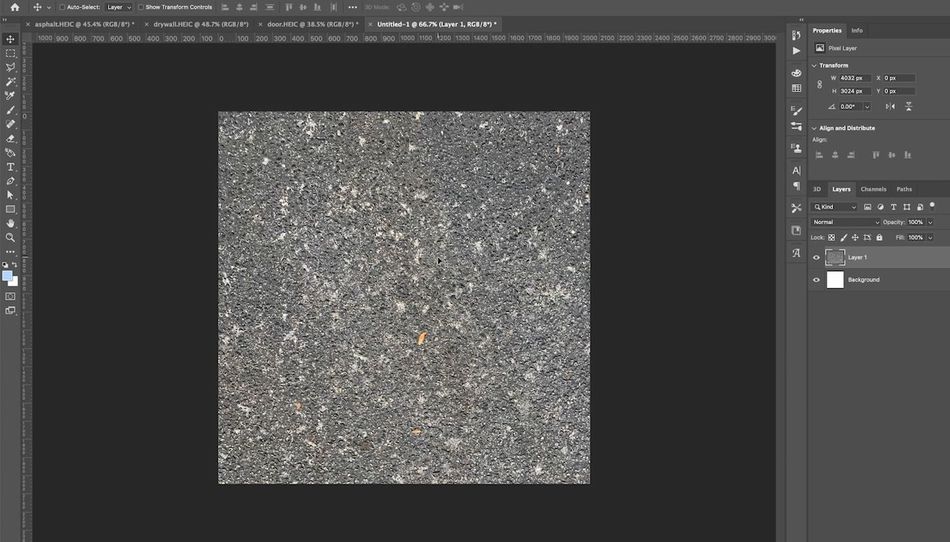
SKOPIUJ SWÓJ OBRAZ I WYKADRUJ WSZYSTKIE NADMIAROWE DANE OBRAZU
Nie chcesz, aby dodatkowe dane obrazu były obecne poza granicami dokumentu Photoshopa, więc tutaj jest łatwa sztuczka, aby się ich pozbyć. Po skalowaniu w dół obrazu wewnątrz kompu 2K, aby zachować jak najwięcej szczegółów, Wybierz wszystko (Cmd + A) następnie Kopiuj (Cmd + C) następnie Wklej (Cmd + V). Masz teraz "czystą" wersję swojej tekstury.
URUCHOMIĆ POLECENIE OFFSET, ABY SPRAWDZIĆ, CZY NIE MA SZWÓW
Mając zaznaczoną warstwę obrazu, wybierz Filter> Other> Offset W górnym menu pojawi się polecenie Przesunięcie, które w zależności od ustawień przesunie wszystkie piksele obrazu w pionie i w poziomie, a także zawinie piksele krawędziowe na przeciwległą stronę obrazu, pokazując bardzo wyraźnie, gdzie są szwy.
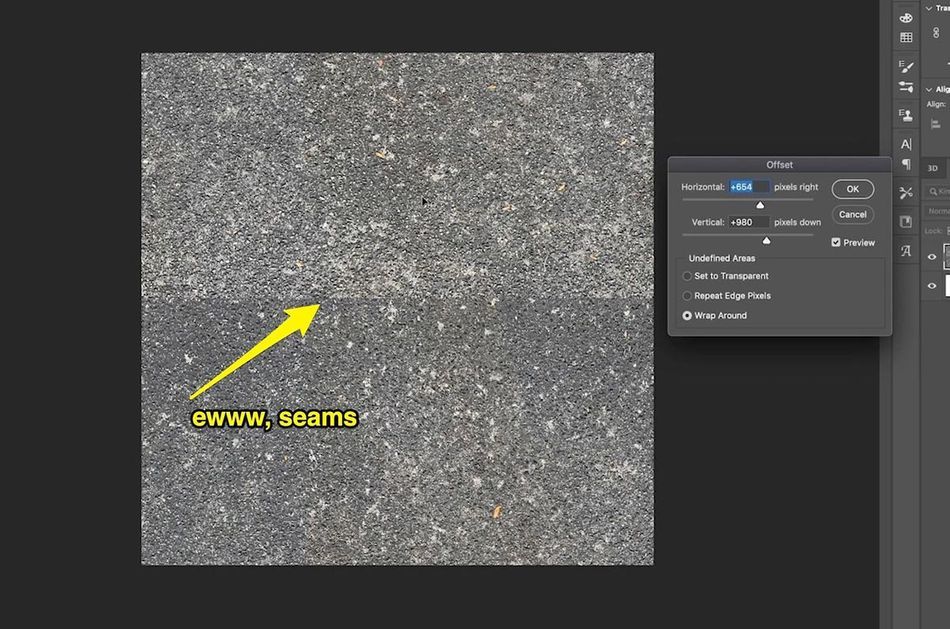
UŻYJ PĘDZLA DO UZDRAWIANIA PUNKTOWEGO I STEMPLA KLONUJĄCEGO, ABY USUNĄĆ SZWY
Korzystanie z pędzla do uzdrawiania punktowego (J) i Clone Stamp (S) Oprócz usuwania szwów, staraj się również usuwać wszystkie części tekstury, które rzucają się w oczy, ponieważ te obszary będą się wyróżniać, gdy będziesz kafelkował teksturę w Cinema 4D.
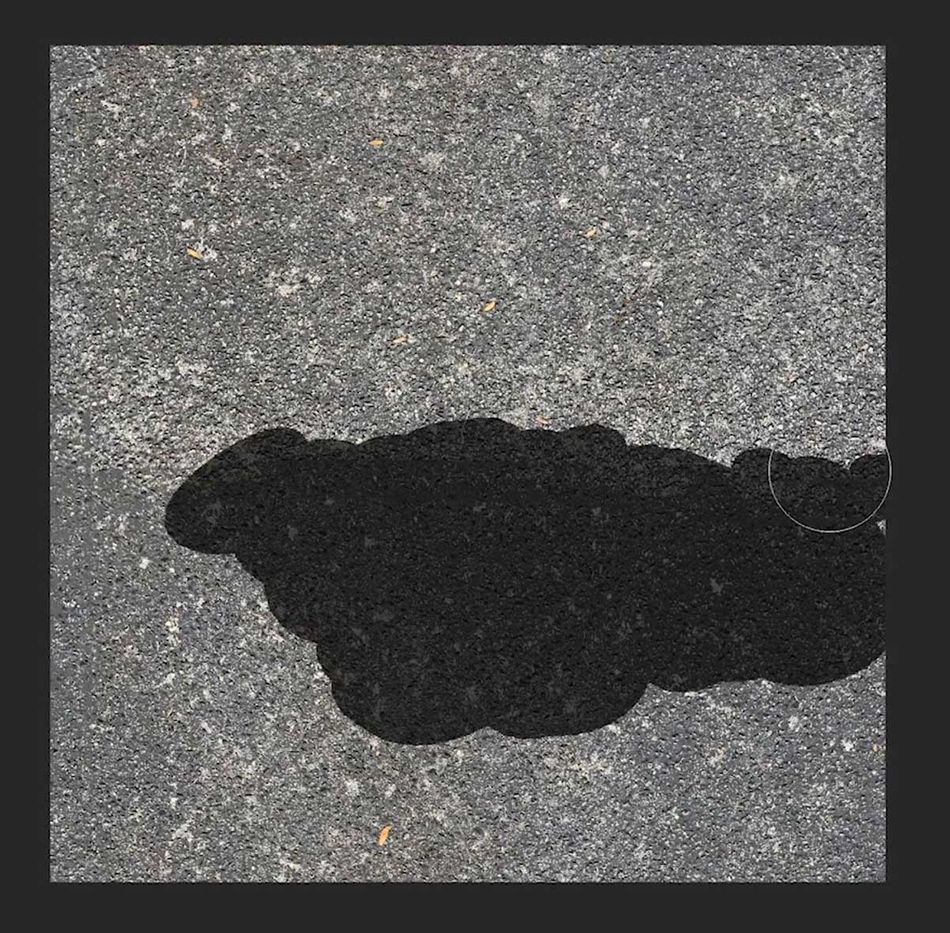
SPRAWDŹ TEKSTURĘ, WYKONUJĄC WIELOKROTNIE POLECENIE OFFSET
Użyj skrótu klawiaturowego do Repeat Last Filter (Cmd + Ctrl + F). To spowoduje ponowne uruchomienie polecenia przesunięcia, dając Ci możliwość sprawdzenia swojej pracy. Nadal widzisz szwy? Popraw je i uruchom ponownie polecenie. Płucz i powtarzaj, aż Twoja tekstura będzie gotowa!
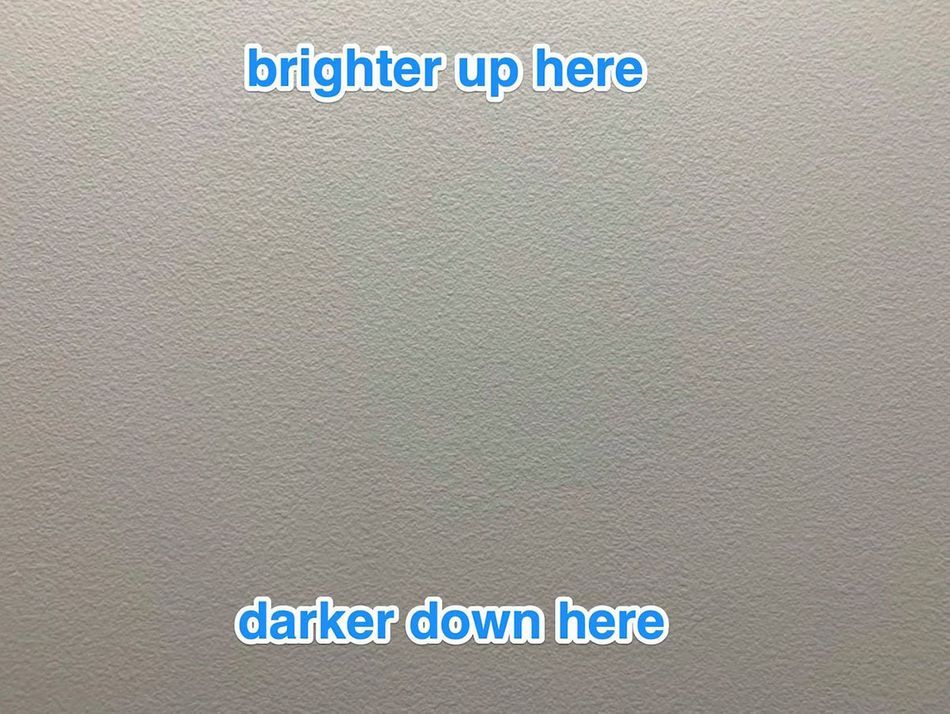
Radzenie sobie z nierównym oświetleniem
W powyższym przykładzie oświetlenie na górze tekstury jest znacznie jaśniejsze niż na dole. W wielu przypadkach jest to nieuniknione, więc aby stworzyć bezproblemową teksturę, będziesz musiał poradzić sobie z tym w Photoshopie. Zobacz, co się stanie, gdy uruchomisz polecenie Offset (Przesunięcie).

UTWÓRZ DWIE KOPIE SWOJEGO OBRAZU
Aby rozwiązać ten problem z oświetleniem, najpierw utwórz dwie kopie obrazu. Nazwij dolną warstwę "Kolor", a górną "Detal". Zachowaj kopię oryginalnego obrazu jako oddzielną warstwę dla odniesienia.
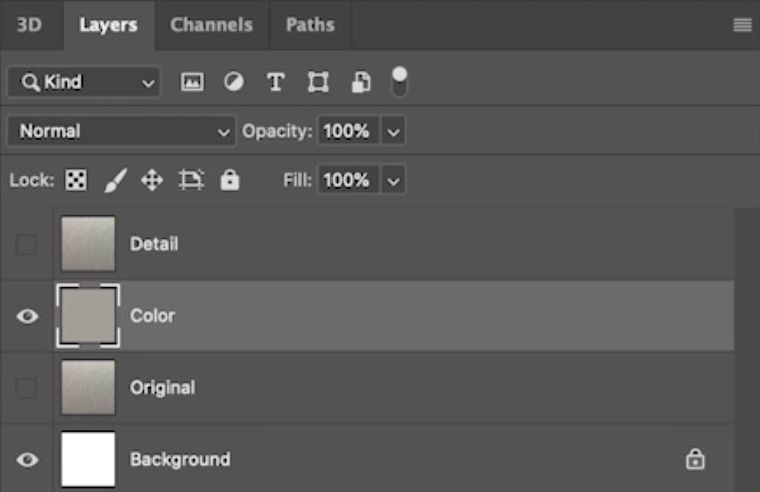
Uruchamiaj filtr BLUR> Filtr średni na warstwie kolorów
Average Blur patrzy na twój obraz i znajduje średni kolor każdego pojedynczego piksela w nim. Następnie wypełnia twoją warstwę tym kolorem. Całkiem fajne!

URUCHOMIĆ FILTR GÓRNOPRZEPUSTOWY NA WARSTWIE SZCZEGÓŁÓW
Teraz, gdy stworzyłeś kolor bazowy dla swojej tekstury, możesz wyciągnąć szczegóły na warstwie Detal. Chcesz użyć filtru górnoprzepustowego. Ten bardzo przydatny filtr wypełni twoją warstwę 50% szarością, a następnie stworzy wytłoczoną wersję każdego detalu o wysokiej częstotliwości, który znajdzie. Możesz dostosować ten filtr do swojego gustu i powinieneś spróbować dopasować go do oryginalnego obrazu tak bardzo, jak to możliwe.
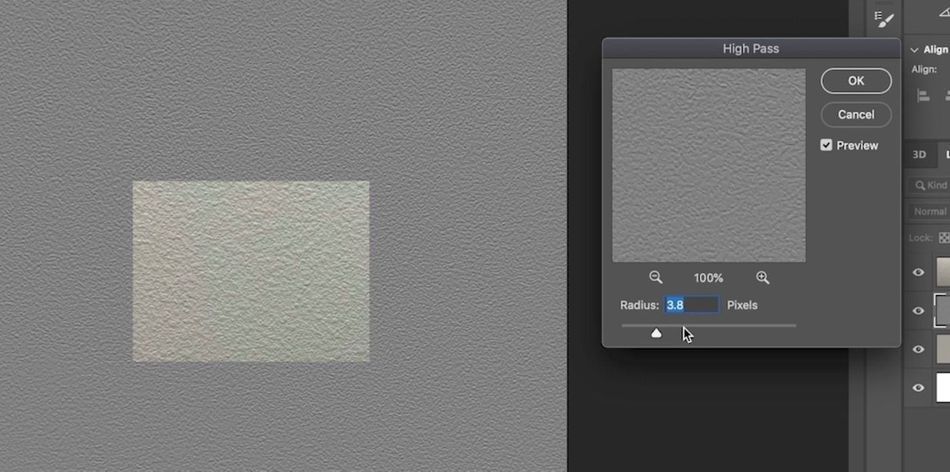
USTAW TRYB MIESZANIA WARSTWY SZCZEGÓŁOWEJ NA ŚWIATŁO LINIOWE
Po ustawieniu warstw Kolor i Detal możesz je teraz połączyć. Użyj trybów mieszania Twarde światło lub Światło liniowe, wypróbowując każdy z nich i trzymając się opcji, która sprawia, że tekstura jest jak najbardziej zgodna z oryginalnym obrazem.

DOSTOSUJ KRYCIE WARSTWY SZCZEGÓŁÓW DO SWOICH POTRZEB
Połączenie filtra górnoprzepustowego i trybu światła liniowego jest potężne, więc być może trzeba będzie zmniejszyć ilość widocznej tekstury, zmniejszając krycie na warstwie szczegółów. Pomocne jest nałożenie oryginalnego obrazu podczas wykonywania tej czynności w celu odniesienia.
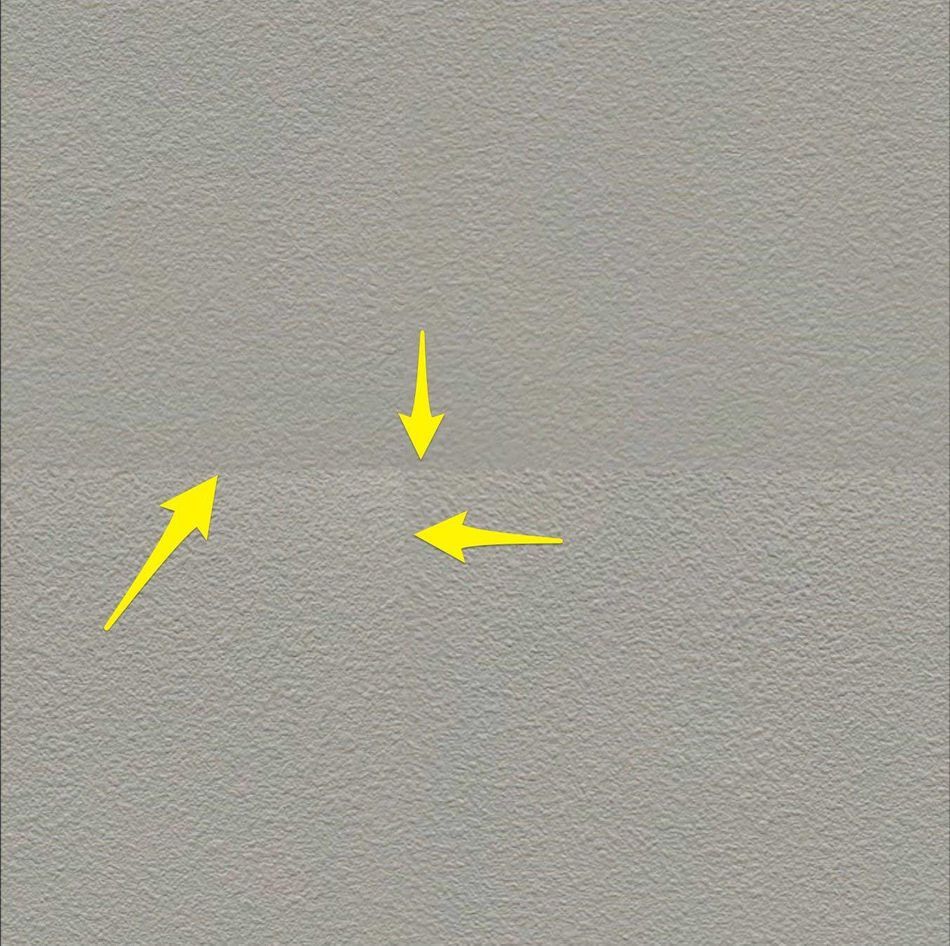
POŁĄCZ WARSTWY, PRZEPROWADŹ OFFSET, USUŃ SZWY, WYPŁUCZ, POWTÓRZ.
Po wyeliminowaniu różnicy w oświetleniu obrazu możesz połączyć warstwy Kolor i Detal, a następnie uruchomić standardowy protokół SeamBusting™ z powyższego przykładu asfaltu. Voilà! Masz teraz bezszwową teksturę, którą trudno byłoby uzyskać w inny sposób.
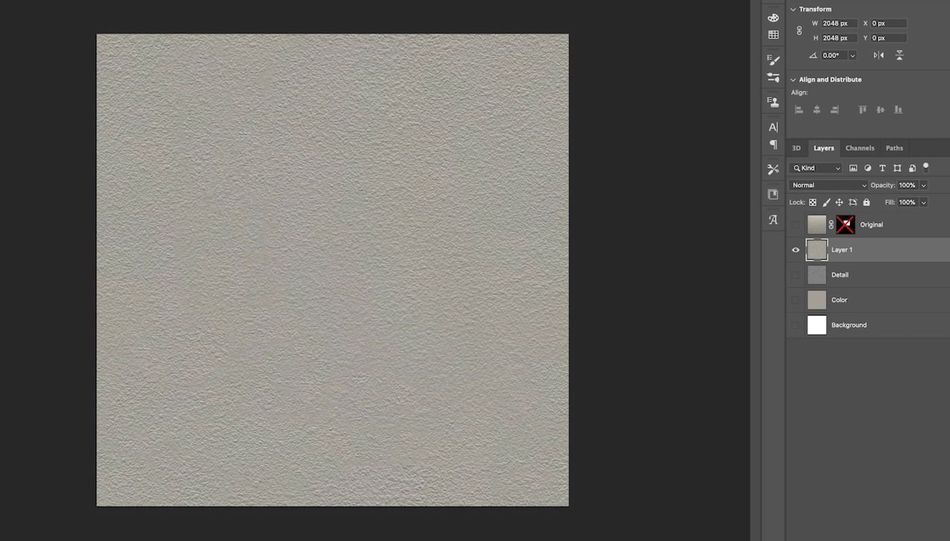
Radzenie sobie z zaawansowanymi wyzwaniami w obrazach
Czasami naprawdę chcesz zrobić teksturę z obrazu, który tak naprawdę nie był przeznaczony do tego celu. W takich sytuacjach musisz wyciągnąć wielkie działa i użyć kilku zaawansowanych technik Photoshopa, aby uzyskać wynik, o który ci chodzi.

NAJPIERW ZIDENTYFIKUJ OBSZARY, KTÓRYMI BĘDZIESZ MUSIAŁ SIĘ ZAJĄĆ
Powyższe zdjęcie nie ma wielu zalet, jeśli chodzi o możliwość wykorzystania go jako tekstury. Zdjęcie zostało zrobione poza osią, co powoduje zniekształcenie perspektywy. Góra drzwi jest bliżej świateł niż dół, więc mamy zmianę oświetlenia. Kolor drzwi jest również bardzo nierówny, więc użycie naszej sztuczki Blur> Average nie zadziała. Co możemy zrobić?
USUŃ ZNIEKSZTAŁCENIA PERSPEKTYWY ZA POMOCĄ NARZĘDZIA PRZEKSZTAŁĆ
Najpierw należy ustawić prowadnice, które pomogą wyrównać krawędzie drzwi, a następnie użyć Narzędzie Przekształć (Cmd + T) w Tryb Perspektywiczny (Ctrl + kliknięcie na warstwie w trybie Przekształć) aby przekształcić warstwę drzwi, ustawiając ją w linii z prowadnicami. Ten krok wymaga trochę praktyki.
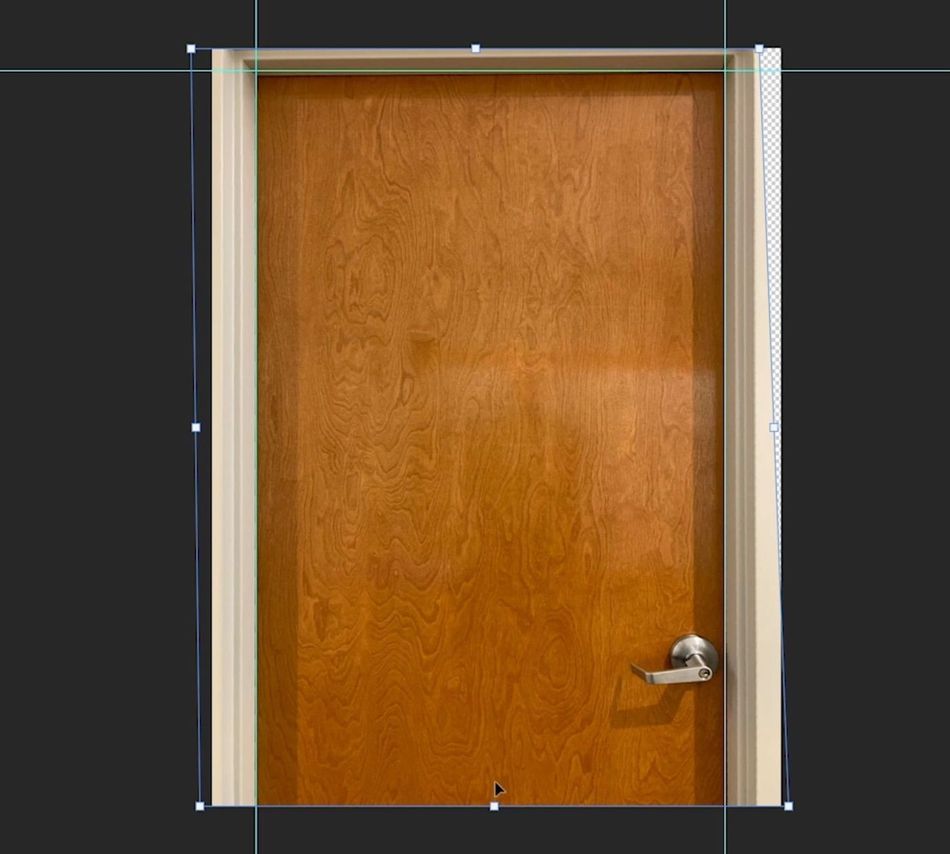
ZDUPLIKUJ WARSTWĘ I ZAMAŻ GÓRNĄ KOPIĘ
Ustawisz swoje warstwy podobnie jak w przykładzie z płytą gipsowo-kartonową, z warstwą Kolor na warstwie Szczegół. Na warstwie Kolor użyj narzędzia Rozmycie> Rozmycie gaussowskie Filtr ten ma za zadanie rozmyć wszystkie szczegóły o wysokiej częstotliwości z obrazu. Chcesz jednak zachować zróżnicowanie kolorów, więc nie szalej.
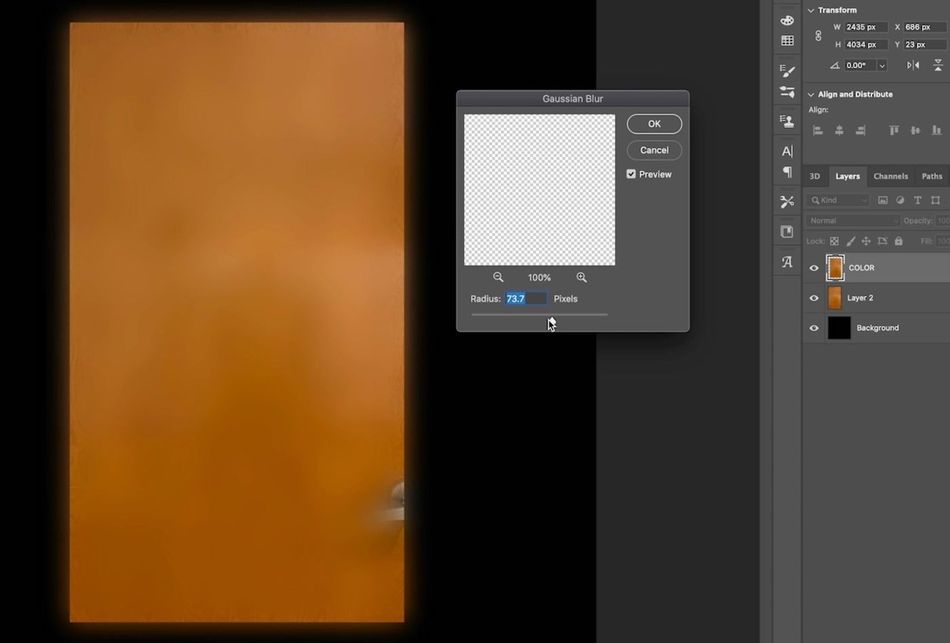
ODWRÓĆ KOLORY NA SWOJEJ ROZMYTEJ WARSTWIE
Uruchom Odwróć (Cmd + i) Może się to wydawać dziwnym krokiem, ale wkrótce stanie się jasne, dlaczego to robisz. Na razie zaufaj nam. To znaczy, kiedy kiedykolwiek wyprowadziliśmy cię na manowce? Cóż, był taki jeden raz.

WYCZYŚĆ WSZYSTKIE WYSTAJĄCE OBSZARY ZA POMOCĄ PĘDZLA DO UZDRAWIANIA PUNKTOWEGO LUB STEMPLA KLONUJĄCEGO
Obszary koloru, które rzucają się w oczy, będą się również rzucać w oczy podczas kafelkowania tekstury, więc wyczyść to, co możesz teraz. Użyj pędzla do uzdrawiania punktowego i narzędzia Clone Stamp, aby szybko uporać się z problematycznymi obszarami. Rozmycie gaussowskie może również pomóc w zmiękczeniu niektórych trudniejszych obszarów.

USTAWIAMY KRYCIE WARSTWY ROZMYCIA NA 50%.
W tym momencie może być oczywiste, dlaczego odwróciłeś kolory na swojej rozmytej warstwie. Odwracając kolory, a następnie nakładając je na oryginał, w zasadzie zneutralizowałeś oświetlenie i zminimalizowałeś różnice w kolorach, zachowując jednocześnie odrobinę ogólnej kolorystyki.

DOSTOSOWANIE POZIOMÓW KAŻDEGO KANAŁU W CELU PRZYWRÓCENIA KONTRASTU
Połącz swoje dwie warstwy razem (Cmd + E), Następnie zastosuj regulację Levels (Poziomy). Dostosuj każdy kanał indywidualnie, przesuwając białe i czarne strzałki wejściowe bliżej siebie, aby objąć najciemniejsze i najjaśniejsze części każdego kanału, maksymalizując kontrast.
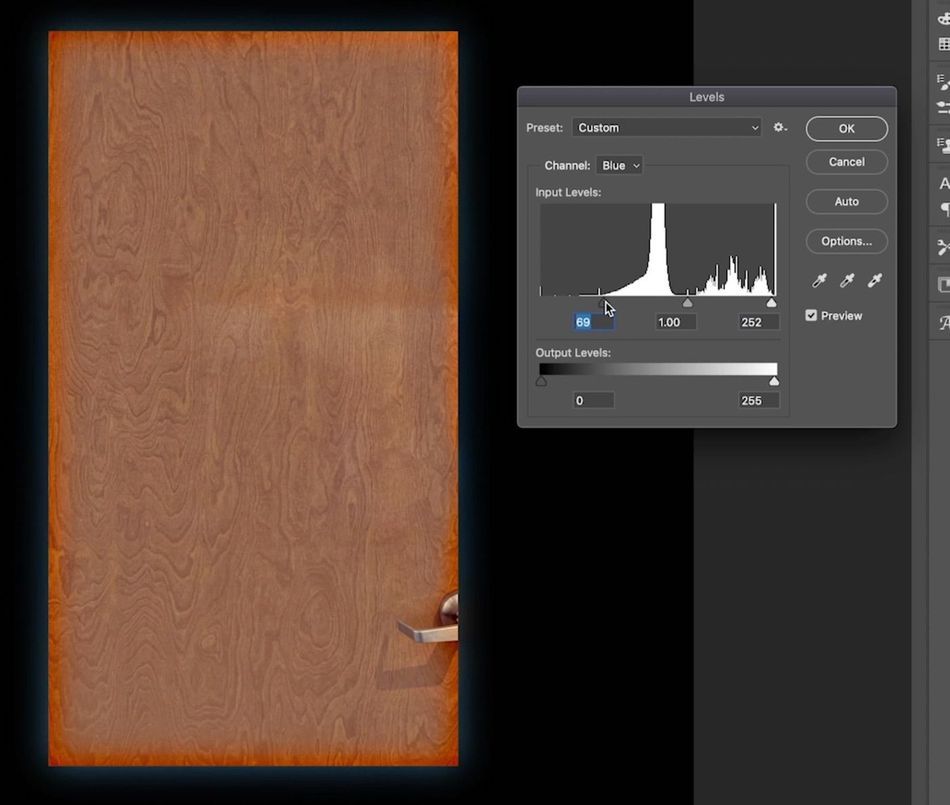
UŻYJ PĘDZLA DO UZDRAWIANIA PUNKTOWEGO I STEMPLA KLONOWANIA, ABY OCZYŚCIĆ WYNIK.
Na tym obrazku jest jeszcze gałka do drzwi. Nie lubimy gałek do drzwi. Musimy też pozbyć się tej okropnej poziomej linii na górze drzwi. Użyjemy naszych ulubionych narzędzi do czyszczenia tekstur, aby pozbyć się obraźliwych elementów.
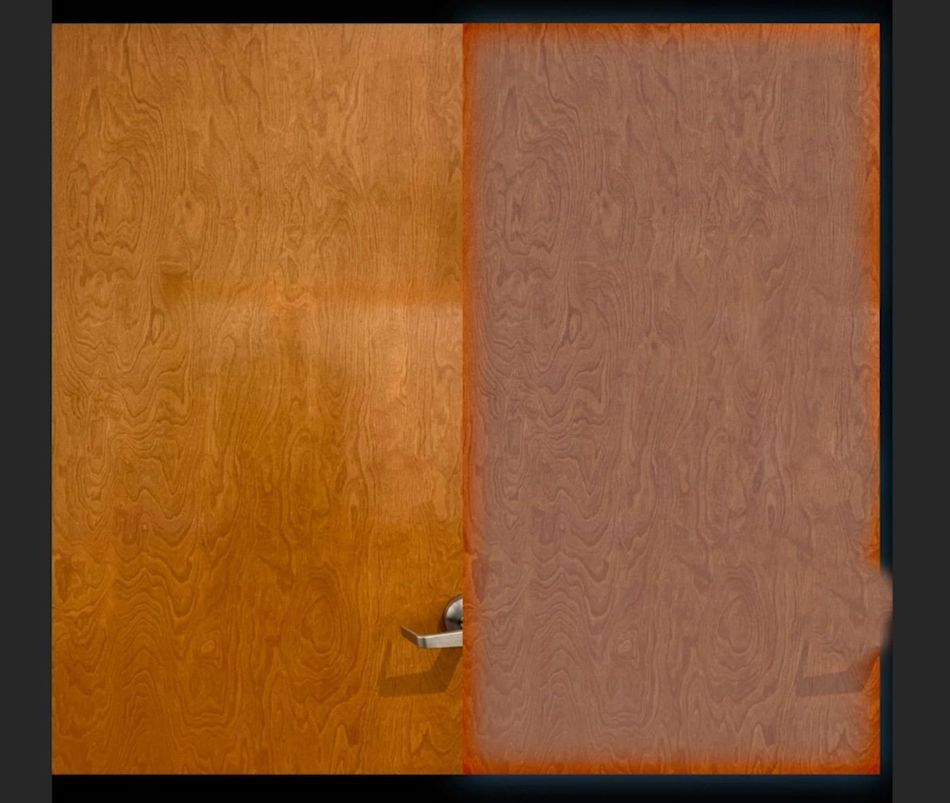
DOPASOWANIE KOLORU DO ORYGINALNEGO OBRAZU
Używanie Narzędzie Eyedropper (i) chwyć próbkę koloru z oryginalnego zdjęcia. Utwórz Nowa warstwa (Shift + Cmd + N) oraz Wypełnij go swoim kolorem pierwszego planu (Option + Delete). Ustaw tę warstwę tak, aby używała twojej scalonej tekstury jako maski przycinającej, a następnie ustaw tryb transferu na kolor. Teraz kolor twojej scalonej późniejszej tekstury będzie bardziej zbliżony do oryginału.
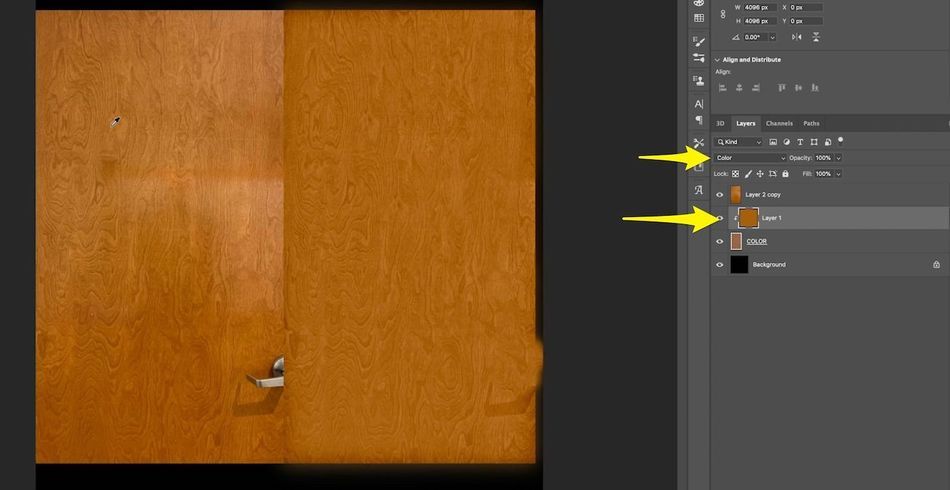
WYDOBYĆ WIĘCEJ KONTRASTU ZA POMOCĄ POZIOMÓW
Połącz wszystkie warstwy tekstur razem, a następnie zastosuj korektę Poziomy, aby wydobyć więcej kontrastu i lepiej dopasować się do oryginalnego obrazu. Jesteśmy już na finiszu! Zostań na kursie! Walcz na wojnie!
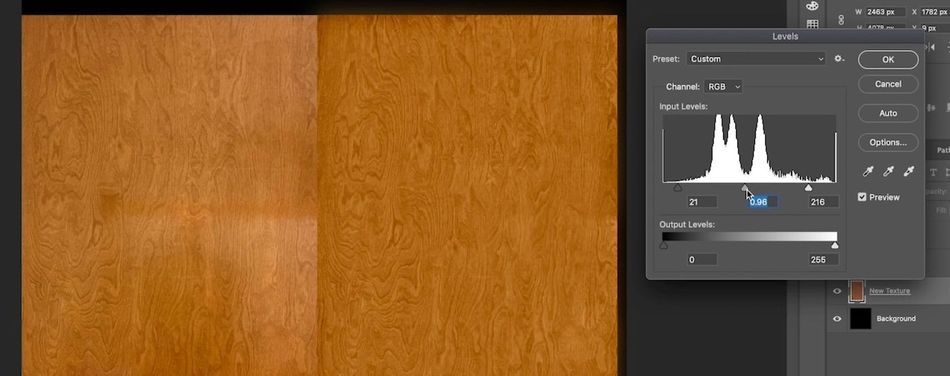
USUŃ WSZELKIE WINIETOWANE CZĘŚCI OBRAZU, ABY STWORZYĆ ŁATĘ
Wyczyść wszystkie zbędne szczegóły w obrazie, a następnie użyj Narzędzie Marquee (M) Zachowaj tę część i usuń wszystko inne. Teraz możesz sklonować ten fragment, aby wypełnić ramkę.

SKOPIUJ TEN FRAGMENT TYLE RAZY, ILE POTRZEBUJESZ, ABY WYPEŁNIĆ PŁÓTNO
W tym przykładzie tworzymy teksturę o rozdzielczości 4K (4096x4096). Utworzona przez nas łatka nie jest wystarczająco duża, aby wypełnić tę przestrzeń, ale możemy ją zduplikować 6 razy, a następnie ułożyć duplikaty w sposób losowy, aby wypełnić ramkę. Następnie łączymy wszystkie latarki i usuwamy szwy za pomocą pędzla do uzdrawiania punktowego i stempla klonowania.
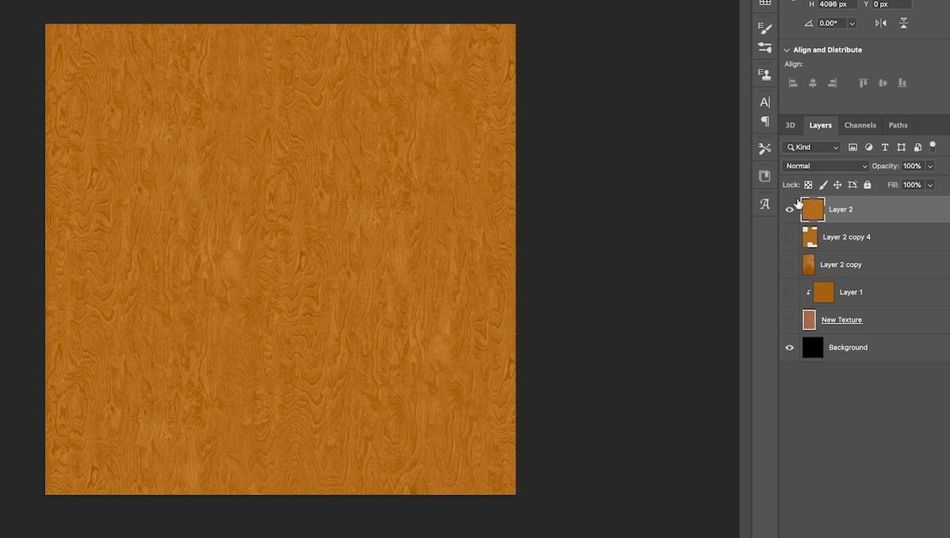
URUCHOMIĆ POLECENIE PRZESUNIĘCIA I WYCZYŚCIĆ WSZYSTKIE KOŃCOWE SZWY LUB SZCZEGÓŁY
Uruchom polecenie Offset i wyczyść wszystkie dodatkowe szwy, które się pojawią. Zwróć też uwagę na szczegóły, które mogą przyciągnąć wzrok podczas kafelkowania tej tekstury w Cinema 4D.
Presto! Bezszwowe tekstury z dowolnego obrazu
I to, moi przyjaciele, jest to, jak to się robi. Używając różnych kombinacji technik, które poznałeś tutaj, możesz przekształcić prawie każdy obraz w bezszwową teksturę. Teraz wszystko, czego musisz się nauczyć, to co do zrobić z twoimi nowymi teksturami.
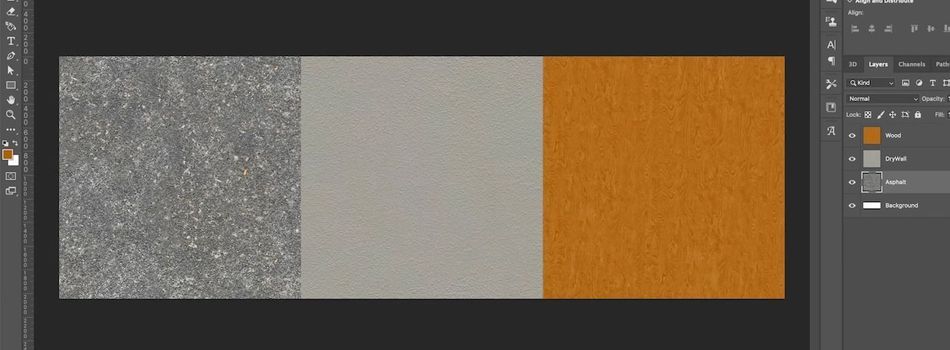
Opanuj modelowanie, teksturowanie i wiele więcej w Cinema 4D
Jeśli spodobała Ci się ta lekcja, możesz zakochać się w naszym 12-tygodniowym kursie Cinema 4D, Cinema 4D Basecamp. EJ zabierze Cię od nowicjusza C4D do doświadczonego profesjonalisty w trakcie kilku prawdziwych projektów i wyzwań.
Cinema 4D Basecamp jest przeznaczony dla artystów, którzy chcą dodać 3D do swojego zestawu narzędzi, ale nie wiedzą, od czego zacząć. Sprawdź stronę informacyjną, aby dowiedzieć się więcej o tym ekscytującym kursie. Do zobaczenia na zajęciach!
-----------------------------------------------------------------------------------------------------------------------------------
Tutorial Full Transcript Below 👇:
Joey Korenman (00:00): W tym filmie dowiesz się, jak zrobić zdjęcia z dowolnego miejsca, nawet z iPhone'a i zamienić je w bezszwowe tekstury, które możesz wykorzystać w Cinema 4d. Tekstury są o wiele bardziej użyteczne, jeśli są bezszwowe. Przyjrzymy się więc trzem zdjęciom zrobionym moim iPhone'em, które mają różne poziomy trudności i przygotujemy je do użycia w Cinema 4d. Jeśli jesteś zainteresowanyucząc się kina 4d, sprawdź nasz program nauczania, który obejmuje cinema 4d base camp, 12-tygodniowy interaktywny kurs prowadzony przez nikogo innego jak EGA, Hossa i France'a. Upewnij się również, że pobrałeś pliki projektowe i aktywa z tego filmu, abyś mógł sam wypróbować te techniki. Po zakończeniu oglądania,
Joey Korenman (00:48): Kiedy nakładasz tekstury na obiekty 3d i cinema 4d, bardzo pomocne jest, jeśli są one bezszwowe. Oto dlaczego mam tutaj bardzo prostą scenę. To tylko kula z materiałem, który ma jedną teksturę, ten rodzaj tekstury asfaltu, kilka świateł i jest w bezszwowym środowisku. Tak wygląda render. Teraz, jeśli chciałbym, aby ta kula wyglądała na trochę większą,Muszę teraz przeskalować samą teksturę. Nie widzimy wystarczająco dużo szczegółów, aby stwierdzić, że jest to duża kula. Wygląda na małą. Ponieważ jest to tekstura bezszwowa, mogę po prostu przejść do znacznika tekstury tutaj, a następnie dostosować liczbę płytek w kierunku U i V. Teraz użyłem polecenia set driver set driven, więc wszystko, co muszę zrobić, tozmienić płytki, płytki Veep.
Joey Korenman (01:32): Zaktualizujesz. Więc jeśli zwiększę płytki V, możesz zobaczyć, że tekstura pojawiła się, aby uzyskać więcej szczegółów wszystko się skurczyło. I tak teraz jest więcej szczegółów dla nas, aby spojrzeć na i mogę kontynuować popychanie tego jeszcze dalej. Teraz, powodem, dla którego jest to możliwe, jest to, że jest to tekstura dwóch K, która została wykonana bez szwu, i pokażę ci, jak to zrobić w Photoshopie. MamMam tu jeszcze kilka innych tekstur, które chciałem wam szybko pokazać. Ta tekstura powstała ze zdjęcia suchej ściany w moim biurze. Wiem, że to bardzo interesujące. A ponieważ jest bezszwowa, mogę ją również skalować w górę i w dół. Teraz pewnie widzicie tam jakieś małe paski. Były pewne obszary suchej ściany, które były bardziej płaskie. I tak te dają do zrozumienia, że to tekstura, którazostała wykonana bezproblemowo.
Joey Korenman (02:19): Uh, i tak z różnymi teksturami, musisz dostosować jak duże je zrobić, jak małe je zrobić. I gdybym miał zamiar spróbować zrobić teksturę tak małą, mógłbym mieć iść do Photoshopa i oczyścić go trochę więcej, ale pozwól mi pokazać jeden więcej tekstury. Więc ta drewniana tekstura, to zostało stworzone z drzwi w moim biurze i wierzcie lub nie, to jestBez szwu. Jeśli przeskaluję to z powrotem do około jednego, możesz zobaczyć, że tak właśnie wyglądały drzwi, ale udało mi się stworzyć z nich bezszwową teksturę, używając kilku sztuczek. Teraz mogę to bardziej uszczegółowić, skalując to w górę. I jest to całkowicie bezszwowe. Tak więc bezszwowe tekstury, bardzo, bardzo przydatne. Nauczmy się je tworzyć.
Joey Korenman (02:58): Są trzy obrazy, które pokażę wam, jak zrobić bezszwowe. To jest tekstura asfaltu. To jest parking tuż przed moim biurem. To jest ściana tuż przed moim biurem z suchej zabudowy. I, uh, to są drzwi i to zdjęcie jest tak okropne, jak tylko może być zdjęcie. Nawet nie trzymałem aparatu prosto, ale pokażę wam, jak nawet to może być.można przekształcić w bezszwową teksturę. Zacznijmy więc od najłatwiejszego, czyli asfaltu. Pierwszą rzeczą, jaką będę chciał zrobić, jest utworzenie nowego dokumentu Photoshopa w rozdzielczości, w której chciałbym, aby moja tekstura była teksturą K, 2048 na 2048. Następnie przejdę do mojego obrazu asfaltu. Nacisnę komendę a, aby zaznaczyć wszystkie komenda C, aby skopiować. I skopiuję to domój nowy komp teksturowy.
Joey Korenman (03:45): Teraz zamierzam to przekształcić i przytrzymać shift, aby skalować proporcjonalnie w dół. Robię to, aby uzyskać wszystkie te ładne szczegóły w tej teksturze dwóch K. Teraz ten obraz faktycznie nadal ma informacje. To jest odcięte, poza granicami płótna Photoshopa. Więc to, co muszę zrobić, to pozbyć się tego i po prostu pokazać, co mam na myśli, jeśli scooch to w lewo,Widzę, że jest więcej pikseli, więc chcę się ich pozbyć. Nacisnę więc komendę a, aby zaznaczyć wszystko, komendę C, aby skopiować, komendę V, aby wkleić, a następnie usunę oryginalną warstwę. I tak mam teraz warstwę, która ma tylko piksele w obrębie kampusu Photoshopa. Jak można stwierdzić, że to nie jest już bezszwowe? Jest na to naprawdę prosta sztuczka wPhotoshop, podjedź do filtra inne przesunięcie.
Joey Korenman (04:33): Efekt przesunięcia przesunie piksele w obrazie w poziomie, w pionie. Jakkolwiek go ustawisz i tylko po to, by pokazać ci, co robi, dostosuję właściwość pionową. Okay? Więc to popchnęło każdy piksel w tym obrazie, 290 pikseli w dół. A kiedy dotarło do dołu, zawinęło się i umieściło je na górze. I tak teraz możesz zobaczyć, że to była góra obrazu, iTo był dół, a teraz jest tam szew. Pozwól mi to wyregulować. Scena jest na środku. Idealnie. Spójrzmy na poziom. Przesuwam to w prawo. I szaloną rzeczą jest to, że nie widzę szwu. Czasami masz szczęście i dostaniesz obraz, na którym nie ma oczywistego szwu, ale nadal będziemy chcieli sobie z tym poradzić. Więc uderzę, okay.I zrobię zbliżenie.
Joey Korenman (05:20): Więc to jest oczywiście scena, gdzie góra i dół spotykają się. A teraz, jeśli spojrzeć naprawdę blisko, można zobaczyć, że jest to poziomy szew właśnie tutaj. Więc teraz, że zidentyfikowaliśmy, że możemy oczyścić wszystko z tego obrazu, jak to, prawdopodobnie można uciec z pójściem łatwą drogą za pomocą pędzla uzdrawiania punktowego i stempla klonowania. Więc zacznijmy od miejscaPędzel uzdrawiający, pędzel uzdrawiania punktowego działa podobnie jak stempel klonowania, z tą różnicą, że zamiast mówić Photoshopowi, skąd ma klonować, on sam to wykombinuje. To całkiem fajne rozwiązanie. Pierwszą rzeczą, jaką chcemy zrobić, jest powiększenie tego pędzla za pomocą klawisza prawego nawiasu. A następnie namaluję linię w poprzek tej sceny.
Joey Korenman (06:02): I widać, że Photoshop wymazał szew. Jeśli przybliżymy to miejsce, nadal jest oczywiste, że istnieje pewna różnica między tą częścią asfaltu a tą, ale nie ma twardej krawędzi. Więc teraz przejdźmy do pionowego szwu. Wiem, że trudno to dostrzec, ale tutaj jest właśnie pionowy szew. I właściwie, aby to jeszcze bardziej ułatwić, to jest to szalone, jak bezszwowe.Ten obraz jest. Nawet bez robienia wiele do niego, mam zamiar umieścić linijkę tam, tylko tak, aby nie stracić go. Następnie mam zamiar wziąć mój pędzel uzdrawiania plamki, i mam zamiar po prostu malować pociągnięcie w dół, jak to.
Joey Korenman (06:36): Ok? Więc teraz nie ma szwów, ale to nadal jest bardzo nierówna tekstura, aby udowodnić, że zamierzam wrócić do filtra i uruchomić polecenie przesunięcia ponownie. Teraz jest gorący klawisz do tego. A ponieważ będziesz robić to często, będziesz chciał się nauczyć, polecenie kontrolne F, które po prostu ponownie uruchomi ostatni filtr, który użyłeś. Więc po prostu uderzam polecenie kontrolneF kilka razy, i widać, że nie ma oczywistej twardej krawędzi lub coś takiego, ale to jest dość oczywiste, że to nie będzie bardzo bez szwu, ponieważ masz ten obszar tutaj, który naprawdę nie pasuje do niczego wokół niego. Więc mogę spróbować użyć pędzla uzdrawiania punktowego, aby po prostu rodzaj malowania duży blob jak to. I czasami to rzeczywiście działa. Uh, i to przynajmniej pozwoli Ci zacząć.
Joey Korenman (07:20): Zobaczmy więc, co robi tu Photoshop. I faktycznie wykonał całkiem przyzwoitą robotę. Mówię ci, że narzędzia i Photoshopy stają się coraz lepsze. I tak teraz widać całkiem wyraźnie, gdzie jest jakiś Schmitz, który musimy wyczyścić. Więc chcę to zrobić teraz, wciąż używając pędzla uzdrawiania punktowego. Więc ten obszar tutaj, to daje uzdrawianie punktowe, pędzel trochę kłopotów. Więc teraz jestemPrzełączymy się na stempel klonowania, który jest w tym samym menu, ale S jest klawiszem skrótu.Więc muszę powiększyć mój pędzel stempla klonowania, używając prawego klawisza nawiasowego.Następnie zamierzam przytrzymać opcję.I zamierzam wybrać punkt na obrazie, który myślę, że byłoby miło sklonować, być może stąd w górę.Teraz, jak przesuwam mój pędzel nad obszarem, który jest dla mnie obraźliwy.Zamierzam uzyskać trochę podglądujak to będzie wyglądać, a potem zacznę malować.
Joey Korenman (08:02): I nie chcesz klonować olbrzymich obszarów. W całości, chcesz złapać inną część obrazu i wymieszać ją tak, aby twoje oko nie wykryło żadnych wzorów. Kiedy ta rzecz jest używana jako tekstura. Więc po prostu chodzę dookoła i wybieram losowe miejsca i klonuję i próbuję pozbyć się wszystkiego, co jest bardzo wyraźne. I to myślę, że daTeraz uderzę w control command F i uruchomię polecenie przesunięcia jeszcze kilka razy. I kiedy to robię, zauważam, że wygląda to o wiele bardziej płynnie, ale nadal jest coś, co przyciąga mój wzrok, czyli ten pionowy szczegół tutaj. Więc to, co zamierzam zrobić, to użyć stempla klonowania i złapać kawałek tutaj, a następnie pomalować trochę, złapaćinny kawałek, pomalować trochę, złapać inny kawałek, pomalować trochę. I tak robiąc to w ten sposób, mogę się upewnić, że nie wykryję żadnych wzorów. Kiedy to wszystko jest już wyłożone płytkami. Jest jeszcze kilka obszarów, które moim zdaniem będą wyskakiwać, kiedy to będzie wyłożone płytkami. Więc naprawiam je i tak po prostu, w ciągu kilku minut, ta rzecz jest dobra do pracy. Mamy [niesłyszalne]Tekstury asfaltu. Są tam nawet małe liście. Małe bonusowe liście. W porządku. Więc ten był dość łatwy. Przejdźmy do trudniejszego.
Joey Korenman (09:13): Kolejna tekstura to zdjęcie, które zrobiłem na korytarzu przed moim biurem. Była tam sucha ściana, która nie wiem, ale miała kilka fajnych szczegółów. To była interesująca tekstura. Zrobiłem zdjęcie i pomyślałem, że to będzie łatwe. Skopiowałem więc zdjęcie do płótna Photoshopa o rozmiarze dwóch K i już pozbyłem się dodatkowych pikseli.więc możemy zacząć pracować nad płynnością. Możesz pomyśleć, że będzie to dość łatwe do zrobienia, ale jest jeden problem, którego prawdopodobnie jeszcze nie dostrzegasz. Jeśli przejdę do filtra i uruchomię ponownie polecenie offset, możesz zobaczyć, że scena jest w pionie. Wydaje się, że nie będzie to zbyt trudne do wyczyszczenia, ale o mój Boże, co się tu dzieje? Cóż, co się dzieje...tutaj jest, że mój przedpokój dużo jak prawie każdy przedpokój na ziemi ma światła w suficie nad tobą.
Joey Korenman (09:59): I tak góra ściany zawsze będzie trochę jaśniejsza od dołu. Jak sobie z tym poradzić? Więc tutaj pokażę wam moją pierwszą sztuczkę, jak to zrobić. I nie wymyśliłem tej sztuczki. Jest ona używana przez artystów 3d od czasów biblijnych. Więc to, co zrobimy, to najpierw zrobimy kopię tej warstwy, i nazwę dolną.Oryginał, żebyśmy mieli do czego porównać, a następnie mogę to wyłączyć. Będę potrzebował dwóch warstw. Będę potrzebował warstwy koloru. Skopiuję ją. I będę potrzebował warstwy szczegółów. Więc wyłączmy na chwilę szczegóły. Teraz, zasadniczo, to co musimy zrobić, to zachować wszystkie te ładne szczegóły, które są na tym obrazie, ale pozbyć się ogólnego rzutu światła, który jest na nim.
Joey Korenman (10:41): A więc najpierw zajmijmy się tym rzutem światła. To, co chcemy zrobić, to w zasadzie uzyskać średni kolor dla oświetlenia w ujęciu. I na szczęście jest poręczny filtr, który to zrobi. Więc przejdziemy do filtru rozmycie, średnia średnia wypluwa jednolity kolor. To jest średnia każdego piksela w twoim obrazie. Świetnie. Teraz mogę włączyć warstwę szczegółów. To, co zrobię, to uruchomiępolecenie na nim, zwane filtrem górnoprzepustowym, które znajduje się w filtrach górnoprzepustowych. Filtr górnoprzepustowy zmienia obraz na całkowicie szary, ale następnie próbuje znaleźć w nim szczegół. I w zasadzie tworzy wytłoczoną wersję tego szczegółu. Więc gdy będę regulował promień w górę lub w dół, zobaczysz, że znajduje on większe szczegóły na obrazie, gdy będę zwiększał promień.
Joey Korenman (11:32): A jeśli przeskaluję w dół i znajdę mniejsze, to co próbuję tu zrobić, to sprawić, by wyglądało to tak, jak wyglądała ściana działowa, a trudno to zrobić nie widząc jej. Więc nacisnę cancel. Wezmę tę oryginalną wersję, przesunę ją na górę. A potem nałożę na to maskę. Użyję narzędzia Marquee. Nacisnę M i narysuję mały prostokąt.Teraz na mojej warstwie szczegółów mogę uruchomić filtr górnoprzepustowy, ale widzę go w kontekście oryginalnego obrazu. Teraz widzę, że nie jest to wystarczająca ilość szczegółów, a jeśli posunę się za daleko, stanie się on trochę gruboskórny. Więc może chcę go mieć gdzieś w tym zakresie.
Joey Korenman (12:21): Świetnie. Więc teraz uderzę. Ok. I wyłączę oryginał. Co zrobiliśmy? Zasadniczo podzieliliśmy ten obraz na dwa składniki. Mamy ogólny kolor, a następnie mamy szczegóły. Więc teraz wezmę tę warstwę i ustawię ją na tryb liniowego światła. Tryb liniowego światła działa podobnie jak tryb twardego światła. To zasadniczo sprawia, że piksele, które są w trybie liniowym, są w stanie być w pełni widoczne.są jaśniejsze niż 50% szarości, jasne i wszystko poniżej. A jeśli piksele są ciemniejsze niż 50% szarości, to przyciemnia wszystko poniżej. Ale światło liniowe robi to w trochę bardziej ekstremalny sposób, bardziej jak kolor Dodge lub kolor spalić. I rodzaj lubiłem ten wynik, uh, ale można bawić się z różnych trybów transferu, jeśli chcesz. Teraz pamiętaj cel tutaj jest chcę dopasowaćoryginalna tekstura ściany.
Joey Korenman (13:07): Więc powiększamy tutaj. Możesz zobaczyć ten mały kwadrat tutaj, gdzie mam rzeczywisty oryginalny obraz pokazując przez wszystko inne jest tworzone przez te dwie warstwy tutaj. I tak teraz mogę spróbować kilka różnych trybów. Mogę spróbować tryb twardego światła, który w tym przypadku wygląda jak to będzie nas trochę bliżej do oryginalnej tekstury ściany, chociaż jesteśmytracąc niektóre z tych jasnych świateł. Myślę więc, że to, co to zrobi, to zabawa z kryciem tej warstwy szczegółów. Lubię używać do tego klawiatury. Zawsze możesz podejść tutaj i użyć tego suwaka, ale wygodnym skrótem jest upewnienie się, że jesteś na narzędziu przesuwania, które jest V dla klawisza skrótu, a następnie użycie klawiatury numerycznej po prawej stronie klawiatury. Możesz użyćnumery jako skrót, upewnij się, że twoja warstwa jest wybrana, a następnie po prostu uderz w save five.
Joey Korenman (13:51): I zmniejszy krycie do 50%. Jeden to 10%, dziewięć to 90%, a około 50% zaczyna pasować całkiem nieźle. Powiększmy więc i wyłączmy tę maskę warstwy, naciskając shift i klikając na tę miniaturkę. To jest oryginalne ujęcie, a to jest tekstura, którą stworzyliśmy całkiem zgrabnie. Teraz musimy sprawić, by była bezszwowa. Więc to, co zrobię, touderzam w komendę a i uruchamiam komendę kopiuj, połączony, edycja, kopiuj połączony. A gorącym klawiszem jest shift command seat. I co to robi, to kopiuje wszystko, co widać, nie tylko warstwę, która jest zaznaczona, tak, że kiedy uderzę w wklej, mam w zasadzie kopię wszystkiego, co właśnie zrobiłem na jednej warstwie. Zamierzam wyłączyć wszystko inne, bo nie potrzebuję tego teraz. A potem uruchomiępolecenie przesunięcia.
Joey Korenman (14:38): Więc przesuńmy je trochę w bok i widać tam scenę. A potem przesuniemy wszystko trochę w dół i widać tam scenę. I teraz będzie to o wiele, wiele, wiele łatwiejsze do wyczyszczenia, niż z całym tym oświetleniem. W porządku. Więc zrobię to naprawdę szybko, używając pędzla do uzdrawiania punktowego i stempla klonowania. MożeszZauważ, że przy użyciu pędzla do uzdrawiania punktowego jestem bardzo niechlujny i to nie ma znaczenia. Świetnie radzi sobie z mieszaniem krawędzi. Więc generalnie nie musisz się o to martwić, ale zmiękczyłem pędzel, żeby sprawdzić, czy to da mi lepszy rezultat. I wygląda na to, że tak. Więc może to być coś, co chcesz wypróbować. Więc teraz nacisnę Control Command F i po prostuuruchom to polecenie offsetowe jeszcze kilka razy i zobacz, czy coś wyskoczy.
Joey Korenman (15:20): Teraz, jedna rzecz, która wyskakuje jest masz niektóre obszary suchej zabudowy, które są naprawdę, naprawdę ostry i szczegółowy. A potem masz inne części, jak tutaj, gdzie jest mniej ostry i szczegółowy. I to może być coś, co można zauważyć, gdy to płytki na obiekt 3D. I tak, jeśli jesteś zaniepokojony o tym, można użyć stempla klonowania lub pędzla uzdrawiania punktowego, aby spróbować iWięc naciskam S, aby wybrać stempel klonowania i wybieram kilka obszarów, które mają więcej szczegółów. I będę próbował wypełnić te rozmyte, miękkie obszary obszarami, które mają więcej szczegółów. I jestem bardzo ostrożny, aby nie klonować obszaru, który jest naprawdę duży, ponieważ ponownie, nie chcę, aby moje oko wykryło wzór i stale sprawdzam poprzez uruchomienie przesunięciapolecenie jeszcze raz, żebym mógł zobaczyć, czy są jakieś nowe obszary, które dostrzegam. W porządku, więc przydałoby się jeszcze trochę popracować, ale ogólnie jest całkiem nieźle. Mamy teraz bezszwową teksturę suchej zabudowy w dwóch K, i musieliśmy usunąć z niej oświetlenie, co było trochę kłopotliwe. Więc teraz już wiesz, jak to zrobić. W porządku, mamy jeszcze jedną.
Joey Korenman (16:20): W porządku. To będzie jak walka z bossem. To będzie szalone. Więc pierwszą rzeczą, którą musimy zrobić, to spróbować pozbyć się tej perspektywy na ujęciu, kamera jest przechylona i nie jest płasko do drzwi. To utrudni sprawę. Więc to, co zrobię, to najpierw przytrzymam opcję i podwójnie kliknę tę warstwę. Stanie się ona warstwą, z którą będę mógł się bawić,i użyję polecenia transform T w trybie transformacji. Chcę przytrzymać control, kliknąć warstwę. I chcę przejść do trybu perspektywy. Teraz tryb perspektywy jest naprawdę fajny. Więc popatrz na to. Jeśli złapię dolną prawą krawędź tego i wyciągnę, to wyciąga również lewą krawędź i możesz zobaczyć, jak to jakby usuwa perspektywę, uh, która była obecna w obrazie obrazujest również pochylony.
Joey Korenman (17:02): Mógłbym to obrócić lub przekrzywić ten obraz. Przytrzymam komendę i złapię ten górny uchwyt i przekrzywię go tak, żeby był prosty w górę i w dół. I może złapię linijkę tutaj, żeby naprawdę spróbować uzyskać to tak blisko ideału, jak to tylko możliwe. I to jest całkiem dobre. Na pewno jest o wiele lepsze niż to, z czym zaczynaliśmy. Więc wcisnę enter, żebyZaakceptuj to. I teraz ten krok jest zrobiony. Teraz, oczywiście, nie będziemy mogli użyć całego tego obrazu. Nie możemy, wiesz, mieć klamki, która miałaby sens, i nie chcemy listwy wokół drzwi. Więc wszystko, co zamierzam zrobić, to użyć najlepszej części obrazu, który jest po prostu rodzajem tej wewnętrznej części drzwi. I zamierzam rodzaj klonowania tego wokół.
Joey Korenman (17:44): Uh, i mamy teraz dużo pracy, zróbmy z tego teksturę 4k. Więc to będzie 4,096 na 4,096. W porządku. Więc wkleiłem ten obrazek do płótna 4k w Photoshopie, i nie możemy użyć tego wszystkiego. To nie będzie działać. Więc oto co musimy zrobić. Zamierzam użyć mojego narzędzia Marquee M i złapać tę część tutaj. Skopiuję ją.i wkleić ją, a następnie wyłączyć tę drugą warstwę. Nie potrzebuję jej już. Mogę się jej pozbyć. Więc to jest to, z czym pracujemy. Teraz możemy spróbować zrobić tę samą sztuczkę, którą zrobiliśmy na poprzednim obrazie. Możemy podzielić to na warstwę koloru i warstwę szczegółów. I w rzeczywistości mogę to zrobić naprawdę szybko, aby pokazać ci, dlaczego to nie zadziała w tym przypadku.
Joey Korenman (18:31): W porządku. Ustawiłem to w taki sam sposób, jak w przypadku zdjęcia suchej ściany. I widać, że nie działa to tak dobrze. Uruchomiłem średnie rozmycie na warstwie koloru, a to był średni kolor drzwi. A potem szczegółowe przejścia, które doprowadziły do tego, że można było to skorygować kolorystycznie i spróbować upodobnić to do oryginalnych drzwi. Prawdziwym problemem jest oryginalnyi byłoby miło zachować niektóre z nich. Jak to zrobimy? Dobra, cofnęłam się kilka razy i wróciliśmy do punktu wyjścia. Zamienię na chwilę tło na czarne. Za chwilę stanie się jasne dlaczego, a potem zrobię kopię tej warstwy. I nadal będziemy mieli warstwę szczegółową.i jakbyśmy mieli pracę z kolorem. Zrobimy to trochę inaczej, więc nazwę tę górną warstwę kolorem, a następnie uruchomię na niej gosh i blur.
Joey Korenman (19:21): Oto, czego szukam. Chcę w zasadzie pozbyć się wszystkich szczegółów o wysokiej częstotliwości. Szczegóły o wysokiej częstotliwości to rzeczy takie jak drewno, ziarno i naprawdę drobne tekstury. Chcę spróbować pozbyć się tego wszystkiego, ale nie posuwać się za daleko, ponieważ można zobaczyć, że pozbywając się tego, nadal zachowuję wiele z tych ładnych różnic kolorystycznych i mogę zrobić bezszwową wersję tego koloru.W ten sposób rozmycie będzie o wiele łatwiejsze. Tak więc nasza warstwa kolorowa jest rozmyta. Następną rzeczą, którą musimy zrobić, jest naciśnięcie polecenia I, aby odwrócić kolor tej warstwy. Teraz wydaje się to dość dziwne, ale następny krok wyjaśni, dlaczego muszę teraz ustawić krycie tej warstwy na 50%.
Joey Korenman (20:06): Mam nadzieję, że teraz możesz zobaczyć, dokąd to zmierza, ponieważ rozmyliśmy oryginalny obraz, pozbyliśmy się wszystkich tych szczegółów o wysokim kontraście. A poprzez odwrócenie kolorów i nałożenie ich z powrotem na siebie, w zasadzie zneutralizowaliśmy wszystko. Spłaszczyliśmy większość kolorów. Teraz wygląda to dość okropnie, ale możemy to naprawić. Ale zanim przejdziemy do następnego kroku, chcę, żebyśZauważmy, że jest tu dość wyraźna pozioma linia, która moim zdaniem będzie się wyróżniać, gdy to będzie ułożone na kafelkach. Więc naprawmy to teraz, a nie później. Więc ponownie ustawmy krycie tej warstwy na 100%. I jeśli powiększymy, można jakby zobaczyć, gdzie jest ta linia. Ok. Więc to, co zamierzam zrobić, to jakby powiększyć, ponieważ jest to trochę łatwiejsze do zobaczenia, uh, zaczniemy odmój pędzel do leczenia plam.
Joey Korenman (20:50): Spróbuję zamalować tę stronę kadru i tę małą plamkę i zobaczę, czy to się wyrówna. Nie jest źle. Teraz jest tu trochę dziwna scena, ale założę się, że mogę po prostu zamalować te rzeczy. Przełączę się na stempel klonowania i spróbuję wyczyścić te inne małe obszary, a potem mogę też wejść doi rozmyć ją jeszcze trochę. Wrócę więc do opcji gauzy i rozmycia, a rozmycie o wartości około 30 wystarczy. Teraz, jeśli ustawię krycie z powrotem na 50%, możesz zobaczyć, że nadal jest tam trochę linii. Została ona trochę zminimalizowana i prawdopodobnie będziemy musieli zrobić trochę więcej czyszczenia później.
Joey Korenman (21:24): Teraz chcę połączyć te dwie warstwy razem. Teraz będę chciał zachować kopię tego. Więc zrobię kopię, wyłączę ją, zaznaczę te dwie warstwy i uderzę w komendę E, aby je połączyć. Teraz możesz zobaczyć, że kolor jest tutaj wyprany, że nie będzie. Więc naprawmy to. Zastosuję efekt komendy L i przejdę kanał po kanale iWyreguluj te poziomy. Chcę wziąć białe wejście i przesunąć je do miejsca, gdzie kończy się ta chuda linia. A potem na czarnym wejściu przesunę je do miejsca, gdzie zaczyna się czarna informacja. Zrobię to samo na zielonym i niebieskim. I proszę bardzo. Teraz nie jest to dokładnie zgodne z oryginalnymi drzwiami. Pozwól mi wyciągnąć tę warstwę powyżej i przesunąć ją na bok, abyśmy mogliporównaj.
Joey Korenman (22:07): Więc to są oryginalne drzwi, a to są drzwi, którymi manipulowaliśmy. I możesz zobaczyć, że ten obszar tutaj zdecydowanie stworzy pewne problemy. Więc najpierw po prostu przejdźmy do przodu i oczyśćmy to. Więc po prostu używam narzędzia stempla klonowania z dużym miękkim pędzlem, i zamierzam wybrać kilka miejsc i po prostu przyjść tutaj i zamalować ten obszar. A kiedy jestem w tym, mogę jakoWięc po kilku minutach pracy mamy to, co mamy. Nie pasuje do tego koloru, ale jeśli spojrzysz na ogólny rysunek drewna i sposób, w jaki się czuje, to jest całkiem blisko. Podoba mi się kolor tych drzwi. Jest jak, jak bogaty mahoń. Więc co zrobię, to wezmę mój selektor kolorów z klawiszem I i będęchwyć za kolor, który sprawia wrażenie dość bogatego.
Joey Korenman (22:53): A potem zrobię nową warstwę shift command N, a następnie option delete, aby wypełnić tę warstwę kolorem pierwszego planu. Przytrzymam option nad tą warstwą manipulowanego koloru, aby móc użyć jej jako maski przycinającej. A potem ustawię tę nową warstwę na tryb mieszania kolorów. Teraz jesteśmy coraz bliżej. Pozwólcie mi zmienić nazwę tej warstwy na color, ponieważTo jest nasza nowa tekstura. Zrobię na niej efekt poziomów, by spróbować dodać jej trochę więcej kontrastu. I proszę bardzo. Czujemy się dużo bliżej oryginalnych drzwi. Więc powiem, że dobrze. Wyłączę oryginał. Teraz nadal mamy problem. To jest tekstura 4k, a nie mamy 4k tekstury Dewy.
Joey Korenman (23:37): Nie ma problemu. Oto co zrobię. Wezmę moje narzędzie marquee z em, i po prostu złapię sekcję tutaj. I robiąc to, zauważyłem, że nadal jest tam cień. Więc naprawmy to. Spróbujmy tych pędzli do uzdrawiania punktowego jak magia. Więc z moim narzędziem marquee, mogę po prostu złapać duży kawałek tych drzwi. Zauważyłem, że było trochę winietowania tutaj.na dole, a ja chcę się upewnić, że tego uniknę. Dlatego wybrałem tylko wewnętrzną część drzwi shift, command C. Mogę więc skopiować wszystko, co widzę w moim płótnie, a następnie wkleić. Przesunę tę warstwę na górę i wyłączę wszystko inne. Więc teraz to, co zrobię, to przesunę to do lewego górnego rogu, przytrzymam option i shift, a następnie kliknę i przeciągnę kopię, może gdzieśtam.
Joey Korenman (24:23): Teraz widzisz, że jest tam duży szew, ale to powinno być całkiem łatwe do załatwienia. Jeśli wezmę gumkę z dużym miękkim pędzlem i po prostu wymażę krawędź tego. Proszę bardzo. Teraz, ponieważ ta warstwa miesza się z następną. Mogę chcieć trochę popracować nad tą krawędzią za pomocą gumki, ale kiedy jesteś powiększony, wygląda to całkiem dobrze. Teraz jestemzaznaczę obie te warstwy i połączę je za pomocą polecenia E, a następnie przeniosę tę warstwę za pomocą shift i opcji, aby utworzyć kopię. I przesunę ją nieco w górę, aby była nieco bardziej przypadkowa. Teraz mam tam szew, z którym muszę się uporać, ale równie dobrze mogę po prostu iść naprzód i skończyć sos. Więc zamierzam przesunąć opcję shift, kliknąć przeciągnij, a następnie przenieść tenpuch.
Joey Korenman (25:05): Zajmijmy się więc tymi szwami. Połączę wszystkie trzy warstwy razem, polecenie E, a następnie użyję mojego pędzla do uzdrawiania punktowego, aby spróbować szybko pozbyć się tych szwów. W porządku. Koniec z oczywistymi szwami. Więc teraz, jeśli spojrzysz w przeglądarce warstw, możesz zobaczyć, że ten obraz ma wiele dodatkowych informacji wokół, a tego nie chcemy. Chcemy tylkoWięc polecenie a shift polecenie C kopiuj, połączone polecenie V wklej. I teraz mamy naszą teksturę. Teraz nie jest jeszcze bezszwowa. Musimy jeszcze uruchomić na niej polecenie offset, aby zobaczyć, czy musimy się dostosować.
Joey Korenman (25:43): W porządku, więc widzimy szwy. Jest pionowy tutaj, i jest poziomy tutaj, i ta linijka może odejść. Więc to są szwy. I teraz w tym momencie, powinieneś wiedzieć, jak się nimi zająć. W porządku. A teraz kontrolujemy komendę F i uruchamiamy komendę offset kilka razy, aby zobaczyć, czy coś wyskakuje. Czy są jakieś oczywiste wzory lubwydaje się, że są jakieś małe obszary, które są po prostu trochę jaśniejsze. I tak, gdy widzisz rzeczy jak to, można po prostu szybko użyć narzędzia stempla klon i po prostu pomalować je nad następnie kontroli polecenia F, i po prostu robić to, dopóki nie jesteś zadowolony. I że moi przyjaciele jest wystarczająco dobry dla rządu. I nie ma, właśnie nauczyłeś się wiele technik, które pomogą Ci włączyć tylko o każdym obrazieJeśli chcesz uzyskać więcej wskazówek, takich jak ta i sprawdź opis, aby móc pobrać pliki projektu i zdjęcia z tego filmu, aby ćwiczyć na własną rękę. A jeśli jesteś gotowy, aby nauczyć się kina 4d od podstaw, z jedyną w swoim rodzaju interaktywną klasą online, sprawdź cinema 4d base camp na school motion do następnego razu